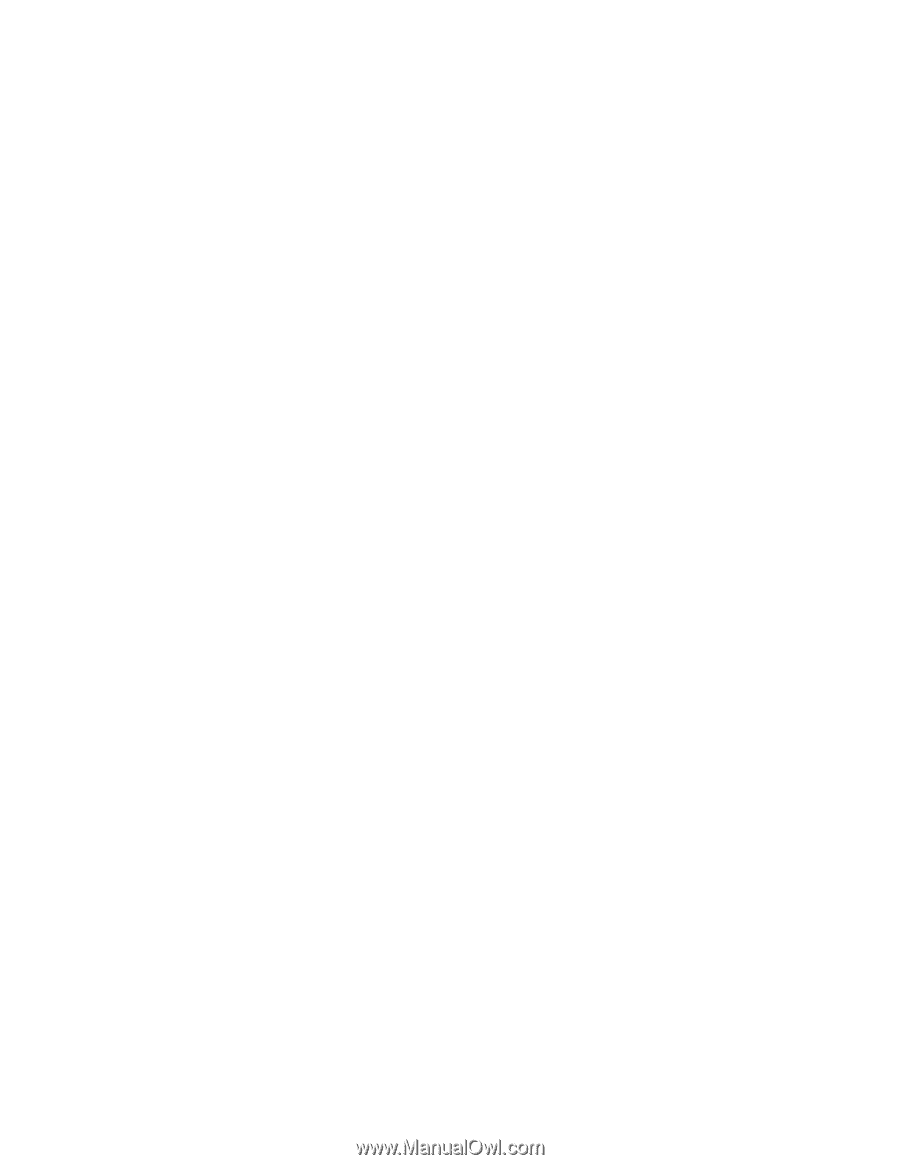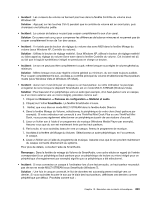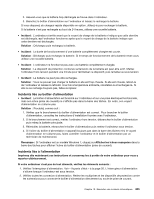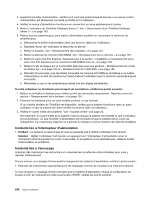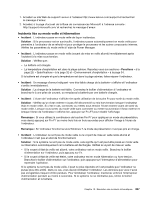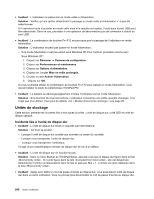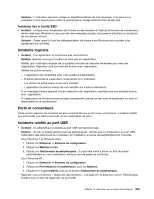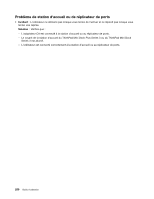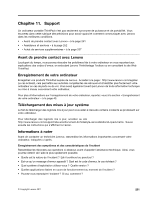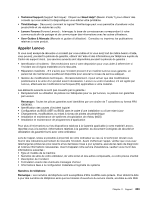Lenovo ThinkPad X220i (French) User Guide - Page 268
Unités de stockage, Incidents liés à l'unité de disque dur
 |
View all Lenovo ThinkPad X220i manuals
Add to My Manuals
Save this manual to your list of manuals |
Page 268 highlights
• Incident : L'ordinateur ne passe pas en mode veille ou hibernation. Solution : Vérifiez qu'une option désactivant le passage au mode veille ou hibernation n' a pas été sélectionnée. Si l'ordinateur tente d'accéder au mode veille mais si la requête est rejetée, l'unité dans le port USB peut être désactivée. Dans ce cas, procédez à une opération de déconnexion puis de connexion à chaud du port USB. • Incident : La combinaison de touches Fn+F12 ne provoque pas le passage de l'ordinateur en mode hibernation. Solution : L'ordinateur ne peut pas passer en mode hibernation : - Si le mode hibernation n'est pas activé sous Windows XP. Pour l'activer, procédez comme suit : Sous Windows XP : 1. Cliquez sur Démarrer ➙ Panneau de configuration. 2. Cliquez sur Performances et maintenance. 3. Cliquez sur Options d'alimentation. 4. Cliquez sur l'onglet Mise en veille prolongée. 5. Cochez la case Activer l'hibernation. 6. Cliquez sur OK. Si vous souhaitez utiliser la combinaison de touches Fn+F12 pour passer en mode hibernation, vous devez installer le pilote de périphérique ThinkPad PM. • Incident : La batterie se décharge légèrement lorsque l'ordinateur est en mode hibernation. Solution : Si la fonction de réveil est activée, l'ordinateur consomme une petite quantité d'énergie. Il ne s'agit pas d'un défaut. Pour plus de détails, voir « Modes d'économie d'énergie » à la page 65. Unités de stockage Cette section présente les incidents liés à trois types d'unités : unité de disque dur, unité SSD et unité de disque optique. Incidents liés à l'unité de disque dur • Incident : L'unité de disque dur émet un cliquetis par intermittence. Solution : Ce bruit se produit : - Lorsque l'unité de disque dur accède aux données ou cesse d'y accéder. - Lorsque vous transportez l'unité de disque dur. - Lorsque vous transportez l'ordinateur. Il s'agit d'une caractéristique normale du disque dur et non d'un défaut. • Incident : L'unité de disque dur ne fonctionne pas. Solution : Dans le menu Startup de ThinkPad Setup, assurez-vous que le disque dur figure dans la liste «Boot priority order». Si l'unité figure dans la liste «Excluded from boot order», elle est désactivée. Sélectionnez l'entrée correspondante dans la liste et appuyez Maj + 1. L'entrée est alors déplacée dans la liste «Boot priority order». • Incident : Après avoir défini un mot de passe d'accès au disque dur, vous avez placé l'unité de disque dur dans un autre ordinateur. Vous ne pouvez plus déverrouiller le mot de passe d'accès au disque dur. 248 Guide d'utilisation